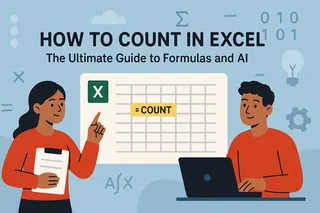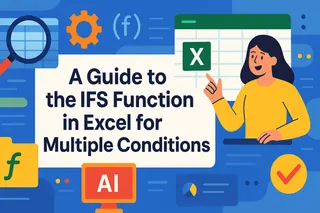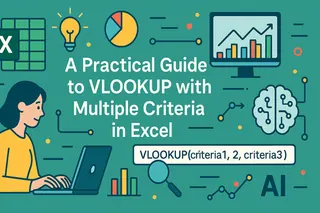Principais Conclusões
- Contar valores únicos no Excel requer fórmulas aninhadas complexas que são difíceis de lembrar e propensas a erros
- Métodos tradicionais como Tabelas Dinâmicas e VBA têm curvas de aprendizado íngremes que a maioria dos usuários empresariais não tem tempo para dominar
- A IA do Excelmatic fornece contagens instantâneas de valores únicos com comandos de linguagem simples, eliminando a complexidade de fórmulas e barreiras técnicas
- Combinar o conhecimento do Excel com o Excelmatic oferece a abordagem mais eficiente para análise de dados precisa e insights empresariais
Se você trabalha com dados, contar valores únicos é uma habilidade essencial para garantir a qualidade dos dados e gerar melhores insights. Neste guia, mostrarei como contar valores únicos no Excel usando fórmulas tradicionais. Também abordarei casos especiais, como lidar com diferenciação de maiúsculas/minúsculas ou contar com base em uma ou mais condições.
Mas e se você pudesse pular as fórmulas complexas completamente? Também exploraremos a abordagem moderna e com IA do Excelmatic que fornece os mesmos resultados com comandos de linguagem simples.
Primeiro, vamos esclarecer um ponto comum de confusão: a diferença entre valores "únicos" e "distintos". Entender isso é fundamental para obter as contagens precisas que você precisa.
Uma Nota sobre Valores Únicos vs. Valores Distintos no Excel
Às vezes, os termos valores únicos e valores distintos são usados de forma intercambiável, mas não são a mesma coisa. Então, aqui está uma comparação rápida para ajudá-lo a entender a diferença.
Valores distintos são todos os valores diferentes em um conjunto de dados, com duplicatas removidas. Por exemplo, na lista A, A, B, C, C, D, os valores distintos são A, B, C e D.
Valores Únicos, por outro lado, são valores que ocorrem apenas uma vez no conjunto de dados. Usando o mesmo exemplo, os valores únicos são B e D (porque A e C aparecem mais de uma vez).
Na primeira metade do artigo, focarei em diferentes maneiras de contar valores únicos. Mas, se você chegou aqui por acidente e está realmente procurando contar valores distintos, também tenho isso coberto, se você quiser rolar para a seção posterior.
Métodos para Contar Valores Únicos no Excel
Vejamos primeiro os métodos clássicos baseados em fórmulas, depois veremos como o Excelmatic pode simplificar o processo.
Método 1: Usar as Funções UNICO() e CONT.NUM()
A maneira mais fácil baseada em fórmulas para contar valores únicos é combinando as funções UNICO() e CONT.NUM(). A função UNICO() pode ser configurada para extrair apenas os valores que aparecem uma vez, e CONT.NUM() então os conta.
=CONT.NUM(UNICO(intervalo, false, true))
A chave é o terceiro argumento na função UNICO, exatamente_uma_vez, que definimos como true.
Por exemplo, aplicar a seguinte fórmula a um conjunto de dados em A2:A8 nos dá a contagem de valores únicos.
=CONT.NUM(UNICO(A2:A8, false, true))
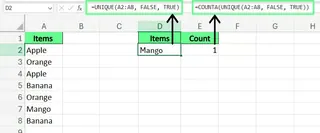 Contar valores únicos usando a função UNICO() e CONT.NUM(). Imagem do Autor.
Contar valores únicos usando a função UNICO() e CONT.NUM(). Imagem do Autor.
Nota: Se você usasse =CONT.NUM(UNICO(A2:A8)), obteria uma contagem distinta, não uma única. O terceiro argumento é crucial para encontrar valores que aparecem apenas uma vez.
Método 2: Usar SOMA(), SE() e CONT.SE()
Se você está usando uma versão mais antiga do Excel que não tem a função UNICO, ou se prefere uma abordagem diferente, pode combinar SOMA(), SE() e CONT.SE().
=SOMA(SE(CONT.SE(intervalo, intervalo)=1,1,0))
Para dados no intervalo A2:A8, a fórmula seria:
=SOMA(SE(CONT.SE(A2:A8, A2:A8)=1,1,0))
Aqui está como funciona:
CONT.SE(A2:A8, A2:A8)conta as ocorrências de cada item na lista.SE(...,=1,1,0)verifica se a contagem de um item é exatamente 1. Se for, retorna 1; caso contrário, retorna 0.SOMA()soma todos os 1s para dar a você a contagem final de valores únicos.
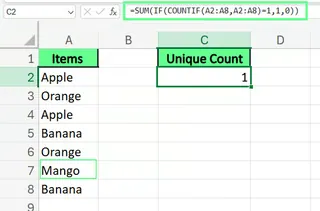 Contar valores únicos usando SOMA(), SE() e CONT.SE(). Imagem do Autor.
Contar valores únicos usando SOMA(), SE() e CONT.SE(). Imagem do Autor.
A Maneira com IA: Contando com Excelmatic
Lembrar fórmulas aninhadas e seus argumentos específicos pode ser um incômodo para usuários empresariais. Se você prefere uma abordagem mais direta e intuitiva, Excelmatic pode ser um divisor de águas.

Com o Excelmatic, você não precisa escrever nenhuma fórmula. Você simplesmente declara sua solicitação em linguagem simples.
Como contar valores únicos com Excelmatic:
- Faça upload do seu arquivo para a plataforma Excelmatic.
- Faça sua pergunta. Por exemplo, digite:
"Conte os valores únicos na primeira coluna"ou"Quantos nomes na minha lista aparecem apenas uma vez?" - Obtenha sua resposta. O Excelmatic analisa seus dados e fornece a contagem instantaneamente.
Comparação: Fórmulas vs. Excelmatic
| Característica | Fórmulas do Excel (SOMA, SE, CONT.SE) |
Excelmatic (IA) |
|---|---|---|
| Facilidade de Uso | Requer conhecimento de funções aninhadas. | Intuitivo; usa linguagem natural. |
| Velocidade | Rápido para especialistas, lento para iniciantes. | Instantâneo para todos os níveis de usuário. |
| Propensão a Erros | Alta (erros de digitação, intervalos incorretos). | Baixa; interpreta a intenção. |
Contando Valores Únicos de Texto e Numéricos
Às vezes, seu conjunto de dados contém tipos de dados mistos, e você precisa analisá-los independentemente. Aqui está como fazer isso com fórmulas e com o Excelmatic.
Contar Valores de Texto Únicos
Para contar apenas os valores de texto únicos, você pode adicionar uma verificação ÉTEXTO() à fórmula SOMA/SE/CONT.SE.
=SOMA(SE(ÉTEXTO(A2:A9)*CONT.SE(A2:A9,A2:A9)=1,1,0))
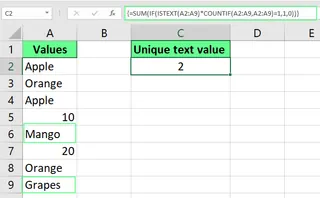 Contar valores de texto únicos. Imagem do Autor.
Contar valores de texto únicos. Imagem do Autor.
Contar Valores Numéricos Únicos
Da mesma forma, para contar números únicos, substitua ÉTEXTO() por ÉNÚM().
=SOMA(SE(ÉNÚM(A2:A9)*CONT.SE(A2:A9,A2:A9)=1,1,0))
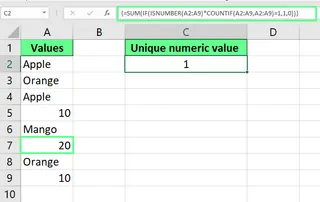 Contar valores numéricos únicos. Imagem do Autor.
Contar valores numéricos únicos. Imagem do Autor.
A Abordagem com IA para Texto e Números
Com o Excelmatic, esta tarefa permanece igualmente simples. Você apenas adiciona o tipo de dados à sua solicitação:
- Para texto:
"Conte os valores de texto únicos na coluna A." - Para números:
"Quantos números únicos estão na coluna 'Vendas'?"
A IA lida com a filtragem para você, poupando-o de adicionar mais complexidade às suas fórmulas.
Contando Valores Únicos com Condições e Critérios
As coisas ficam mais complexas quando você precisa contar valores únicos que atendem a critérios específicos.
Contar Valores Únicos Baseados em Uma Condição
Para contar valores únicos baseados em uma única condição, você pode usar FILTRO, UNICO e LIN.
=SEERRO(LIN(UNICO(FILTRO(intervalo, intervalo_critério=critério))), 0)
Por exemplo, para contar funcionários únicos em um departamento específico (listado na célula F1):
=SEERRO(LIN(UNICO(FILTRO(A2:A20, B2:B20=F1))), "Não Encontrado")
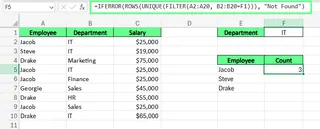 Contar valores únicos com uma condição. Imagem do Autor.
Contar valores únicos com uma condição. Imagem do Autor.
Contar Valores Únicos Baseados em Múltiplas Condições
Para múltiplos critérios, você apenas os adiciona à função FILTRO. Por exemplo, para contar funcionários únicos no departamento de F1 com um salário maior que o valor em F2:
=SEERRO(LIN(UNICO(FILTRO(A2:A10, (B2:B10=F1) * (C2:C10>F2)))), "Não Encontrado")
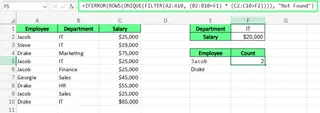 Contar valores únicos com múltiplos critérios. Imagem do Autor.
Contar valores únicos com múltiplos critérios. Imagem do Autor.
A Vantagem da IA para Contagens Condicionais
É aqui que o Excelmatic realmente se destaca para análise empresarial. As fórmulas acima são poderosas, mas podem ser intimidadoras e difíceis de depurar. Com o Excelmatic, a solicitação permanece uma frase simples.
- Condição Única:
"Conte os funcionários únicos no departamento 'Marketing'." - Múltiplas Condições:
"Quantos funcionários únicos estão no departamento 'Vendas' com um salário acima de $50.000?"
Você pode descrever lógicas complexas sem nunca tocar em uma fórmula, acelerando drasticamente seu fluxo de trabalho para relatórios empresariais.
Contagens Únicas Sensíveis a Maiúsculas/Minúsculas
Por padrão, as fórmulas do Excel não são sensíveis a maiúsculas/minúsculas ("Apple" é o mesmo que "apple"). Para forçar uma contagem sensível a maiúsculas/minúsculas, você precisa de uma coluna auxiliar ou de uma fórmula de matriz complexa envolvendo EXATO.
Primeiro, crie uma coluna auxiliar com esta fórmula:
=SE(SOMA((--EXATO($A$2:$A$11,A2)))=1,"Único","Duplicado")
Em seguida, conte os resultados usando CONT.SE:
=CONT.SE(B2:B11,"Único")
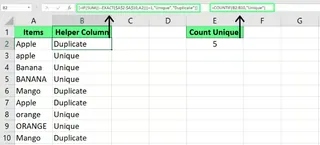 Contar valores únicos sensíveis a maiúsculas/minúsculas. Imagem do Autor.
Contar valores únicos sensíveis a maiúsculas/minúsculas. Imagem do Autor.
Com o Excelmatic, você apenas especifica sua necessidade de sensibilidade a maiúsculas/minúsculas no prompt:
"Dê-me uma contagem sensível a maiúsculas/minúsculas de valores únicos na coluna 'Código do Produto'."
Melhores Práticas para Contar Valores Únicos no Excel
Aqui estão algumas práticas que o ajudarão a manter as coisas precisas e eficientes:
- Limpe Seus Dados: Certifique-se de que não há espaços extras ou formatação inconsistente. A função
ARRUMARpode ajudar. - Lide com Células Vazias: Seu intervalo de dados não deve incluir células vazias se você não quiser que elas sejam contadas, pois podem atrapalhar o resultado.
- Use Intervalos Dinâmicos: Se seus dados mudam com frequência, considere usar Tabelas do Excel ou funções de matriz dinâmica para manter tudo atualizado em tempo real.
- Aproveite a IA: Para solicitações complexas ou frequentes, o Excelmatic pode reduzir erros manuais e economizar tempo significativo para usuários empresariais.
Como Contar Valores Distintos
Agora, para aqueles que chegaram aqui procurando contar valores distintos (todos os itens diferentes, incluindo um de cada duplicata), aqui estão os métodos.
Método 1: Usar as Funções CONT.SE() e SOMA()
Uma fórmula clássica para contar valores distintos é:
=SOMA(1/CONT.SE(intervalo, intervalo))
Esta fórmula pode ser sensível a células vazias. Uma versão mais robusta usa SOMARPRODUTO:
=SOMARPRODUTO(1/CONT.SE(A2:A8, A2:A8))
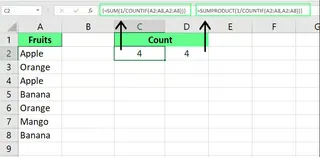 Contar valores distintos usando as funções CONT.SE() e SOMA(). Imagem do Autor.
Contar valores distintos usando as funções CONT.SE() e SOMA(). Imagem do Autor.
Método 2: Usar Tabelas Dinâmicas para Contagens Distintas
Versões do Excel 2013 e posteriores têm um recurso integrado para contar valores distintos em uma Tabela Dinâmica.
- Selecione seus dados e vá para Inserir > Tabela Dinâmica.
- Na caixa de diálogo, marque a caixa para Adicionar estes dados ao Modelo de Dados.
- Arraste sua coluna desejada para o campo Valores.
- Clique no campo na área de Valores e selecione Configurações de Campo de Valor.
- Role para baixo e escolha Contagem Distinta.
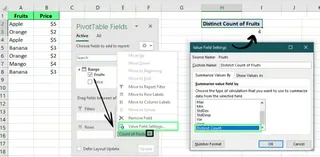 Contar valores distintos usando Tabela Dinâmica. Imagem do Autor.
Contar valores distintos usando Tabela Dinâmica. Imagem do Autor.
Método 3: Aplicar Filtros Avançados
Para uma abordagem sem fórmulas, você pode usar Filtros Avançados para extrair uma lista de valores distintos e depois contá-los.
- Vá para a guia Dados e clique em Avançado.
- Escolha Copiar para outro local.
- Selecione seu intervalo de lista e uma célula de destino no campo Copiar para.
- Marque a caixa Somente registros únicos e clique em OK.
- Use a função
LIN()ouCONT.NUM()na lista resultante para obter a contagem.
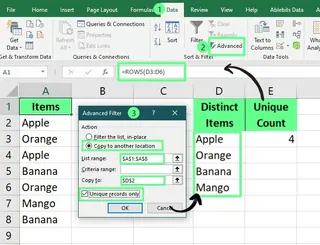 Contar valores distintos usando uma opção de Filtro Avançado. Imagem do Autor.
Contar valores distintos usando uma opção de Filtro Avançado. Imagem do Autor.
Método 4: Implementar Macros VBA
Para tarefas repetitivas, uma macro VBA pode automatizar o processo. Pressione Alt + F11 para abrir o editor VBA, insira um novo módulo e cole este código:
Function CountDistinct(rng As Range) As Integer
Dim dict As Object
Set dict = CreateObject("Scripting.Dictionary")
Dim cell As Range
For Each cell In rng
If Not dict.exists(cell.Value) And cell.Value <> "" Then
dict.Add cell.Value, Nothing
End If
Next cell
CountDistinct = dict.Count
End Function
Salve o módulo, e agora você pode usar =CountDistinct(A2:A8) como uma função personalizada em sua planilha.
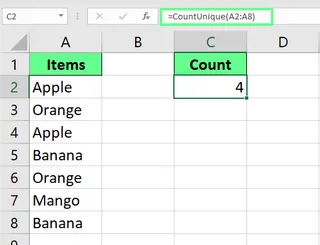 Contar valores distintos usando o editor VBA. Imagem do Autor.
Contar valores distintos usando o editor VBA. Imagem do Autor.
A Alternativa com IA: Contagens Distintas com Excelmatic
Assim como com as contagens únicas, obter uma contagem distinta com o Excelmatic é uma solicitação simples:
"Conte as frutas distintas na minha lista" ou "Mostre-me o número de clientes distintos."
Comparação de Métodos: Contando Valores Distintos
| Método | Facilidade de Uso | Velocidade | Dinâmico? | Melhor Para |
|---|---|---|---|---|
| Fórmulas | Moderada | Rápida | Sim | Cálculos rápidos por usuários familiarizados com fórmulas. |
| Tabelas Dinâmicas | Fácil | Rápida | Sim | Análise interativa e relatórios. |
| Filtro Avançado | Fácil | Lenta | Não | Criar uma lista estática de valores distintos. |
| VBA | Difícil | Rápida | Não | Automatizar tarefas repetitivas e padronizadas. |
| Excelmatic (IA) | Mais Fácil | Mais Rápida | Sim | Todos os usuários, especialmente para consultas complexas. |
Problemas Comuns e Solução de Problemas
- Espaços Ocultos: Espaços extras podem fazer com que o Excel trate valores idênticos como diferentes. Use a função
ARRUMAR()primeiro para limpar seus dados. - Erros de Fórmula: Funções como
UNICO()estão disponíveis apenas no Excel 365 e Excel 2021. Se você tiver uma versão mais antiga, precisará usar os métodosSOMARPRODUTOou Tabela Dinâmica. - Má Interpretação da IA: Embora raro, uma IA pode interpretar mal um prompt muito ambíguo. Ser um pouco mais específico (ex: "contar valores distintos na coluna B") geralmente resolve isso.
Considerações Finais
Cobrimos uma ampla gama de métodos para contar valores únicos e distintos, desde fórmulas clássicas e Tabelas Dinâmicas até macros VBA modernas e ferramentas de IA. Cada método tem seu lugar, mas a escolha certa depende de suas necessidades específicas, sua versão do Excel e seu nível de conforto com fórmulas.
Para profissionais empresariais que precisam de resultados rápidos e precisos sem complexidade técnica, o Excelmatic oferece uma abordagem revolucionária. Usando comandos de linguagem simples, você pode realizar tarefas complexas de contagem instantaneamente—eliminando erros de fórmula e economizando tempo valioso para análise de dados e tomada de decisão.
Pronto para simplificar sua contagem de valores únicos no Excel?
Comece a usar o Excelmatic hoje e experimente a análise de dados instantânea e com IA.
Como contar valores únicos sem contar células vazias?
Você pode usar esta fórmula, que filtra células vazias antes de contar:
=CONT.NUM(UNICO(FILTRO(intervalo, intervalo<>"")))
Com o Excelmatic, ele geralmente ignora células vazias por padrão, ou você pode especificar "contar valores únicos e ignorar células vazias."
Como destacar valores únicos usando Formatação Condicional?
Selecione o intervalo de dados e vá para Página Inicial > Formatação Condicional > Regras para Destacar Células > Valores Duplicados. Escolha Único no menu suspenso na janela pop-up e clique em OK.
Posso extrair valores únicos usando a opção Remover Duplicatas no Excel?
Sim, mas tenha cuidado. A ferramenta Dados > Remover Duplicatas na verdade extrai valores distintos (ela mantém uma cópia de cada valor), não valores únicos (valores que aparecem apenas uma vez). Para usá-la:
- Copie seus dados para um novo local para preservar o original.
- Selecione o intervalo copiado, vá para a guia Dados e clique em Remover Duplicatas.
- Clique em OK, e o Excel removerá linhas duplicadas, deixando apenas uma lista distinta.